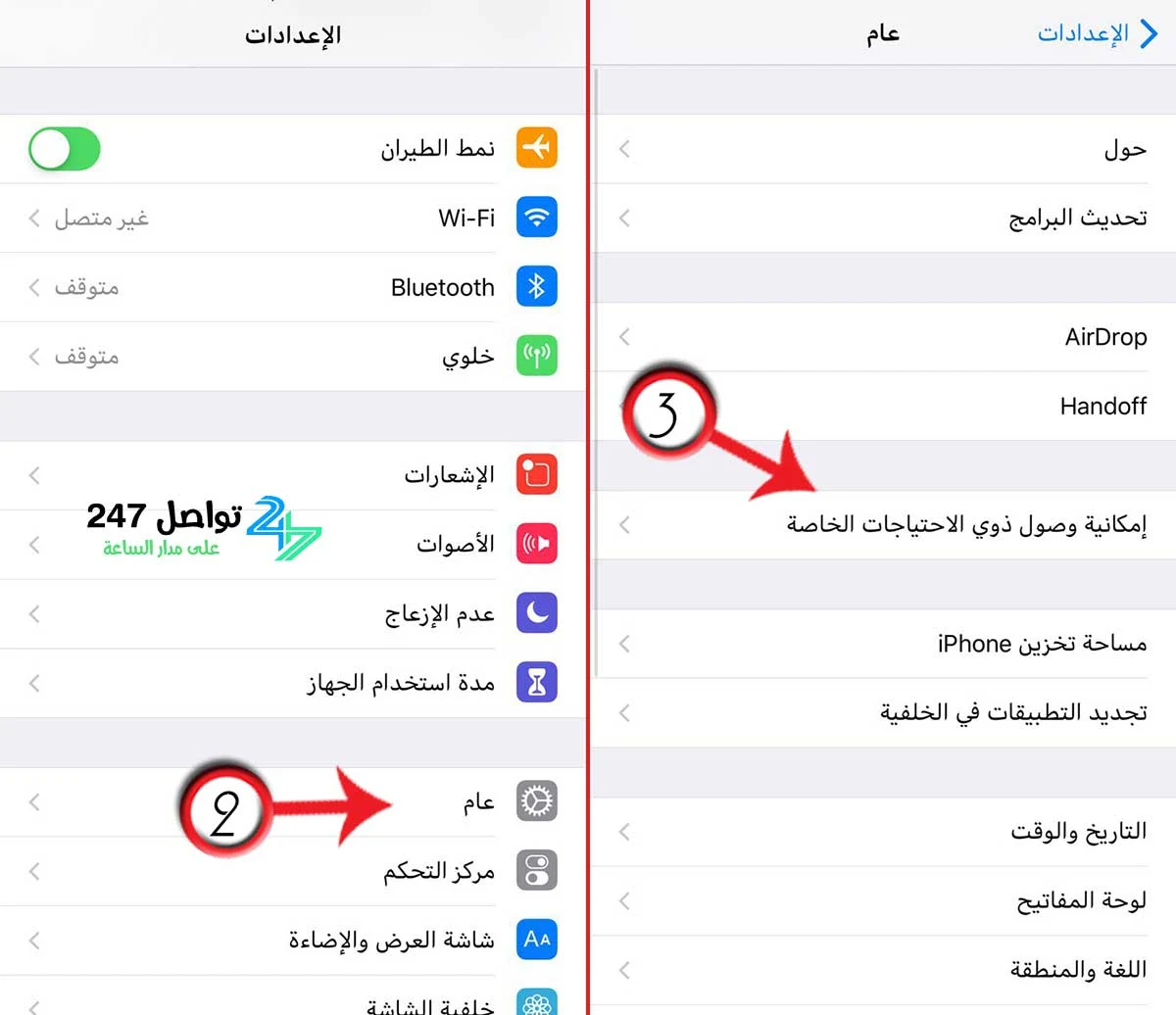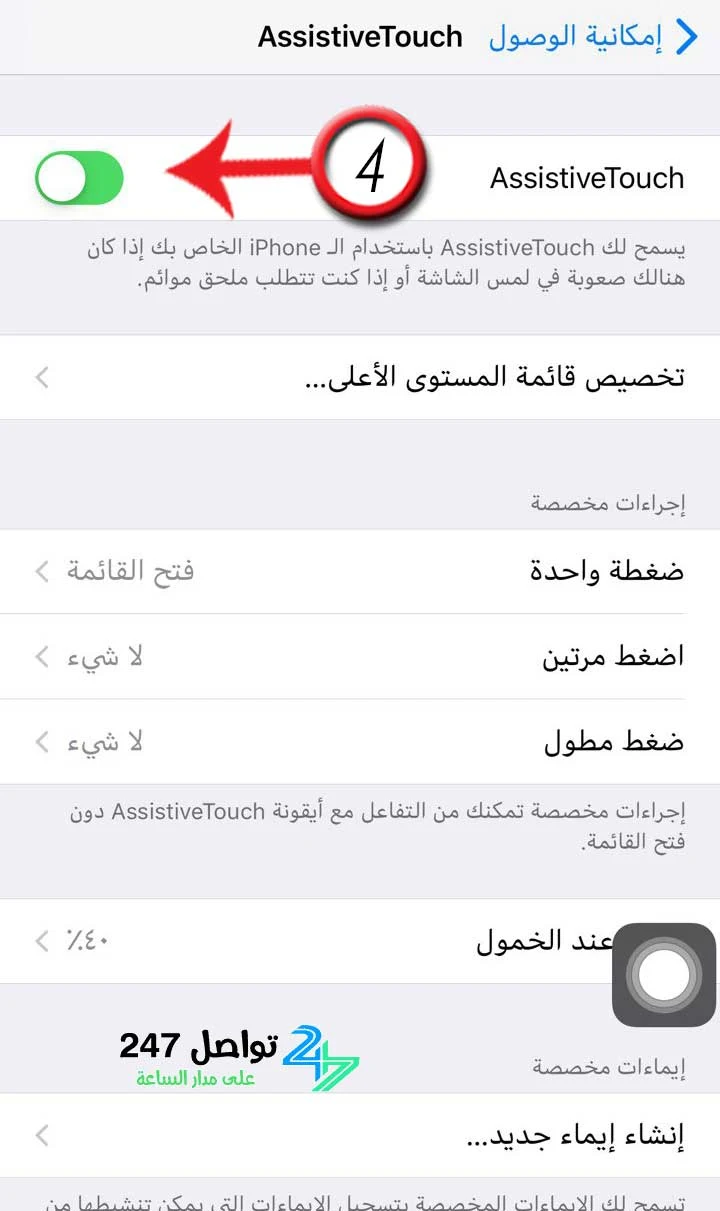إن أجهزة الايفون كغيرها من أجهزة الموبايل تعتمد اعتمادا أساسيا على ما يعرف بذاكرة الوصول العشوائية أو الرام وهي الذاكرة التي تتم عملية حفظ الملفات بشكل مؤقت داخلها، أي هي تعمل ببساطة بالشكل التالي:
يقوم المعالج بمعالجة الصور ومقاطع الفيديو الموجودة على سبيل المثال في الفيسبوك وتتم عملية عرضها على الشاشة، وعند العودة الى هذه المنشورات تجدها قد ظهرت بشكل سريع على الشاشة دون القيام بمعالجتها من جديد وهذا بسبب ذاكرة الوصول العشوائية والتي يتم تخزين الملفات عليها بشكل مؤقت ليتم حذفها لاحقا عند تحميل ملفات أخرى مكانها، أي أنها شرط أساسي عند استخدام التطبيقات والألعاب فكلما كانت المساحة الحرة في ذاكرة التخزين العشوائية أكبر كلما كان أداء الموبايل في تشغيل التطبيقات أفضل، لذلك تجد الكثير يسأل عن كيفية مسح الذاكرة العشوائية للايفون لتحسين أداء الموبايل وهذا ما سأقوم بشرحه في هذا المقال:
مسح الذاكرة العشوائية للايفون
يمكن القيام بمسح الذاكرة العشوائية حسب نوع الجهاز فأجهزة الايفون تمتلك طرقا مختلفة لهذا الأمر لذلك سأقوم بذكرها حسب نوع الايفون:
Iphone 6 و Iphone 7 و Iphone 8
يمكن القيام بعملية مسح الذاكرة العشوائية لأجهزة الايفون من خلال اتباع الخطوات التالية:
- قم بداية بفتح قفل الموبايل أي قم بتشغيل الشاشة واكتب كلمة المرور أو باستخدام البصمة افتح قفل الشاشة.
- بعدها قم بالضغط على زر الطاقة الموجود في أعلى جانب الموبايل ضغطة مطولة حتى تظهر لك عبارة "تمرير لإيقاف التشغيل" فإذا قمت بالتمرير سوف يتم إيقاف تشغيل الموبايل ولكن ليس هذا ما نريده الان فقم فقط بالإبقاء على وضعية الرسالة.
- بعد ظهور الرسالة السابقة قم بالضغط على الزر الذي يحتوي ماسح بصمة الاصبع أسفل الشاشة بالوسط ضغطة مطولة مع الاستمرار الى أن تزول الرسالة الموجودة على الشاشة، وبذلك تكون قد تمت العملية بنجاح.
Iphone 11 و Iphone 12 وIphone 13 وIphone 14 وIphone 15 بجميع إصداراتها مثل برو و ماكس وميني
1. بداية قم بالدخول الى اعدادات ايفون من خلال الضغط على تطبيق الاعدادات الموجود في القائمة.
2. بعدها قم بالبحث عن خيار "العام" وقم بالدخول اليه.
3. بعد الدخول الى الاعدادات العامة قم بالبحث عن خيار باسم "إمكانية وصول ذوي الاحتياجات الخاصة" وهو الخيار الذي يمكنك تفعيل جميع الأدوات المساعدة من خلاله، وهي مخصصة لذوي الاحتياجات الخاصة أو من أجل التعويض في حال تعطل أحد ازرار ايفون.
4. قم بالبحث عن خيار " Assistivetouch" وهي خاصية متوفرة في ايفون تقوم على مبدأ إضافة رمز عائم على الشاشة بشكل دائم ويمكنك بالضغط عليه أن تصل لمجموعة من الخيارات الإضافية، ومن بين هذه الخيارات هو زر القائمة وزر الطاقة، فقم بتفعيل هذا الخيار لتظهر لك العلامة العائمة على الشاشة.
5. بعدها قم بالتوجه من جديد الى القائمة السابقة وهي قائمة "العام" وقم بالنزول الى الأسفل لتجد خيار "إيقاف التشغيل" وبالطبع المقصود به هو إيقاف تشغيل الايفون، وعند الضغط عليه سوف تلاحظ ظهور نفس الشاشة التي تظهر عند الضغط مطولا على زر الطاقة.
6. وأيضا ستلاحظ أن العلامة العائمة ما زالت موجودة فقم بالضغط عليها لتفتح لك الخيارات المتوفرة داخلها، ومن بين هذه الخيارات هو زر القائمة والذي يعتبر بديل عن الزر أسفل الشاشة، فقم بالضغط عليه بشكل مطول لحوالي 5 ثواني الى أن تختفي قائمة إيقاف التشغيل وتظهر مكانها قائمة رمز الدخول الى ايفون، وبذلك تكون قد انتهيت من عملية مسح الذاكرة العشوائية.
Iphone x والإصدارات التي تحتوي على زر أسفل الشاشة
إن الطريقة لجهاز ايفون 10 هي بنفس الطرق السابقة من خلال الخطوات السابقة لكن بما يناسب الموبايل، ففي موبايل ايفون 10 لا يوجد زر أسفل الشاشة وبالتالي يجب أن تستبدله بخاصية الزر العائم التي شرحناها سابقا وتتم الطريقة بالخطوات التالية:1. بداية يجب عليك تفعيل خاصية Assistivetouch عبر الدخول الى الاعدادات والتوجه الى الاعدادات العامة.
2. من خلال الاعدادات العامة قم بالدخول الى "إمكانية الوصول لذوي الاحتياجات الخاصة".
3. بعدها قم بالتوجه الى Assistivetouch وقم بتفعيلها وهي خاصية كما ذكرت سابقا تتيح لك إضافة ازرار على الشاشة وخيارات أخرى لتسهيل عملية التحكم في ايفون، ومن بين الخيارات التي توفرها هو القائمة فستتمكن من خلاله من مسح الذاكرة العشوائية للايفون.
4. بعدها قم بالضغط على زر الطاقة الموجود على يمين الموبايل من الأعلى ضغطة مطولة الى ان يظهر لك خيار إيقاف تشغيل الموبايل.
5. بعدها قم بالضغط على العلامة العائمة التي ظهرت وقم بالضغط ضغطة مطولة على زر القائمة الى ان تزول لتجد أن العملية قد تمت بنجاح وسهولة.
6. كما يمكن تبديل خطوة الضغط على زر الطاقة الموجود على جانب ايفون من الأعلى عن طريق الذهاب الى خيار إيقاف تشغيل ايفون من خلال الاعدادات وهو أيضا مشروح سابقا في المقال، ولكن يمكن التوجه له باختصار من خلال الدخول الى الاعدادات والدخول بعدها الى العام، ومن ثم النزول الى الأسفل الى أن تصل الى خيار إيقاف تشغيل ايفون، وبالضغط عليها ستظهر لك صفحة السحب لإيقاف تشغيل ايفون.
مسح الذاكرة العشوائية للايفون لتطبيق محدد
إن أي تطبيق تقوم بتحميله على جهاز الموبايل يكون محدد بحجم معين، وسترى هذا الحجم موجود عند تحميل التطبيق من خلال اعدادات التخزين، إلا أنك وعند الاستخدام المتواصل لهذا التطبيق فسوف يزداد حجمه وسوف يصبح في بعض الأحيان كبيرا جدا ويستهلك مساحة كبيرة في ذاكرة الموبايل، ويمكن اعتبار أن هذه المساحة التي يستخدمها هي مساحة تخزين مؤقتة، فمثلا عند وصول مقطع فيديو اليك في الواتساب بحجم كبير فإن هذا الفيديو سيتم حفظه في ملفات الواتس اب، لكن عند القيام بحذف هذا الفيديو فسوف تتحرر المساحة التي كان يستهلكها وستبقى مساحة التطبيق بحد ذاته ثابتة لا تتغير، ويمكن مسح ذاكرة التخزين لتطبيق لتتحرر المساحة التي كان يستهلكها عبر اتباع الخطوات التالية:
- قم بالدخول الى اعدادات الموبايل.
- بعدها قم بالتوجه الى خيار العام.
- من خلال خيار العام سوف تجد خيار باسم "مساحة تخزين Iphone" فقم بالدخول اليه.
- من خلالها قم بالنزول الى الأسفل لتجد جميع التطبيقات المثبتة على الموبايل وبجانب كل منها المساحة التي تستهلكها من مساحة تخزين ايفون.
- قم باختيار التطبيق الذي ترغب بحذف ذاكرة التخزين له.
- بعدها قم بالتوجه الى خيار باسم إزالة التطبيق، وهذا الخيار يقوم على إزالة المساحة التي يستهلكها التطبيق ولكن لن يتم حذفه من قائمة التطبيقات الموجودة في القائمة، فقم بالضغط عليها، لكن يجب أن تعرف انه لن يكون بمقدورك استخدام التطبيق إلا في حال تواجد انترنت لأول مرة لتتم إعادة تحميله من جديد وتحميل ملفاته من الذاكرة السحابية، فعند توافر انترنت في الموبايل قم بالضغط على التطبيق من خلال قائمة التطبيقات ليعود للعمل بشكل طبيعي.
مسح الذاكرة العشوائية لمتصفح سفاري
يمكن أن تمسح ذاكرة متصفح ايفون والمعروف باسم سفاري والذي يقوم كما في جميع المتصفحات بحفظ سجل التصفح للمواقع التي تدخلها، ومن أجل الحفاظ على خصوصيتك وأمانك يمكنك القيام بمسح هذه الذاكرة بسهولة كبيرة عبر اتباع الخطوات التالية:
- قم بالدخول الى اعدادات الموبايل عبر الضغط على تطبيق الاعدادات الموجود في الموبايل.
- بعدها توجه الى الأسفل الى قائمة التطبيقات التي توجد عادة في أسفل قائمة الاعدادات وقم بالبحث عن تطبيق سفاري.
- بعدها قم بالدخول الى التطبيق لتتمكن من التحكم بجميع اعداداته وهذه الاعدادات ستكون مخصصة لهذا التطبيق فقط.
- قم بالنزول الى الأسفل وقم بالبحث عن خيار باسم مسح سجل التصفح وغالبا ما ستجد هذا الخيار محددا باللون الأزرق.
- بعدها قم بالضغط عليه والتأكيد للقيام بمسح سجل التصفح.
إن طريقة مسح الذاكرة العشوائية للايفون مفيدة جدا من أجل تحسين أداء الايفون فهي تحرر مساحة لا بأس بها من الموبايل إلا أن استخدام كمية كبيرة في الوقت نفسه من التطبيقات تجعل من العملية غير مجدية، لذلك فإن الحل الأمثل هو تنظيف الموبايل بشكل كامل من جميع التطبيقات غير المستخدمة وغير المهمة.